Windows 용 Outlook에 로그인 할 수 없습니다.
Microsoft 365 Business Professional 플랜 이상을 구매했고 Outlook 데스크톱 앱에 로그인 할 수없는 경우 로그 아웃했다가 다시 로그인하여 앱에 다시 연결해보세요.
다른 곳에서 Microsoft 365 이메일로 로그인하는 데 문제가있는 경우 다음 해결 방법 중 하나를 시도해보세요 .
최신 버전의 Outlook이 있는지 확인
- Outlook 계정에 로그인하는 데 문제가있는 경우 데스크톱에 설치 한 Outlook 버전을 확인하세요.
- Outlook이 이전 버전 인 경우 이전 버전을 제거합니다. 추가 정보 는 PC에서 Office를 제거 하는 방법을 참조하세요.
- 이메일을 통해 최신 버전의 Outlook 을 설치합니다 . Office 대시 보드 .
참고 : 그동안 Office 온라인 또는 웹용 Outlook에 로그인 할 수 있습니다.
Outlook에 로그인 한 계정 전환
필수 : 이 단계는 클래식 Outlook에만 적용됩니다.
최신 버전의 Outlook을 설치했으면 Microsoft 365 Business Professional 플랜에 연결된 이메일 주소와 암호를 사용하여 로그인합니다.
- Outlook을 엽니다.
- 파일 을 선택한 다음 Office 계정 을 선택합니다.
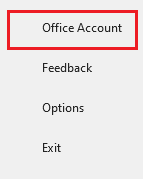
- Office 앱에 로그인 할 방법을 선택합니다. 이렇게하면 OneDrive 및 SharePoint에도 연결됩니다.
- 다른 Microsoft 계정으로 Office를 활성화하려면 로그 아웃 을 선택한 다음 Microsoft 365 비즈니스 전문가 계정에 로그인합니다.
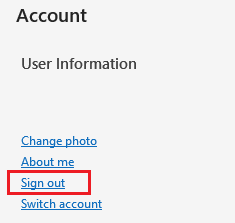
- 현재 계정으로 Office를 계속 활성화하고 GoDaddy에서 라이선스를 사용하려면 계정 전환 을 선택한 다음 Microsoft 365 비즈니스 전문가 계정에 로그인합니다.
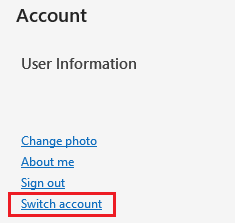
- 이전에 Office 앱용으로 라이선스가 부여 된 Microsoft 365 계정을 사용한 적이있는 경우 라이선스를 GoDaddy 계정에서 Microsoft 365로 업데이트해야 할 수 있습니다. 라이선스 업데이트 를 선택한 다음 Microsoft 365 비즈니스 전문가 계정에 로그인합니다.
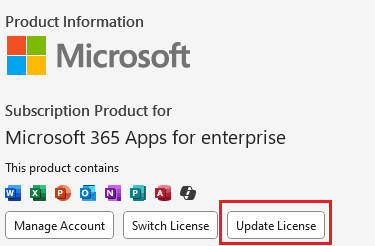
관련 단계
- Outlook에 로그인하는 데 여전히 문제가 있나요? 대신 새 Outlook 을 사용해보세요.